reComputer R1000でN3uronとBACnetを接続する
はじめに
BACnetは、オープンスタンダードであることから、Building Management Systems (BMS)で広く採用されているプロトコルです。これにより、異なるメーカーのデバイス間でのシームレスな統合と通信が可能になります。その人気は柔軟性によっても支えられており、様々なネットワーク構成をサポートし、堅牢な相互運用性を提供します。N3uronは、強力で多用途なプラットフォームであり、効率的なデータ取得と管理を可能にすることでBACnetの機能を強化します。YABE Room SimulatorとBACnet TCPを使用することで、ユーザーはBACnetデバイスをシミュレートし、視覚化することができ、テストと開発を促進します。この組み合わせにより、各技術の強みを活用した包括的で効果的なBMSソリューションへのアプローチが確保されます。
前提条件
ハードウェア
| reComputer R1000 |
|---|
 |
ソフトウェア
reComputer R1000でN3uronを始めるガイドを学習することを強く推奨します。このガイドでは、N3uron Webインターフェースのナビゲーション、Web UIやWeb Visionモジュールなどの概念の理解、タグの概念の把握、基本的なダッシュボードの作成に関する重要な洞察を提供しています。これらの基礎をまだ探索していない場合は、さらに進む前に行うことをお勧めします。提供されたリンクからガイドにアクセスできます。
YABE
このリンクにアクセスして、YABE(Yet Another BACnet Explorer)をダウンロードしてください。YABEはBACnetデバイスをシミュレートおよび探索できる多機能ツールで、テストや開発目的に最適です。ホストPCにダウンロードしてインストールすると、YABEを使用して室温データをシミュレートし、reComputer R1000のNode-REDを使用してそのデータを読み取り、処理します。
BACnet TCP/IP用のイーサネット設定の構成
PLC/デバイスのIPドメインがワイヤレス設定と異なるため、IP設定を手動で変更する必要がある場合があります。そのために、
- ステップ01: Bullseyeを実行している場合は、以下のコマンドを実行してください:
sudo nano /etc/dhcpcd.conf
- ステップ02: 次に、PLC/デバイスのネットワークドメインに応じてイーサネットポートの設定を構成し、metricコマンドを使用して優先度を設定します。最も低いメトリックが最も高い優先度を持ちます。
- ステップ01: Bookworm OSを実行している場合は、GUIを使用してネットワークアイコンをクリックできます。詳細オプションの下で、「Edit Connections」を選択します。
- ステップ02: 「Wired Connection 2」(ETH 1)を選択し、IPv4設定の下でアドレス、ネットマスク、ゲートウェイを追加します。
N3uronからBACnetクライアントを使用してルームコントロールに接続する
モジュールの作成
-
Config => Modules => Model => New Moduleに移動します。
モジュールの設定
-
モジュールに名前を付けます(例:
BACnetClient)。 -
モジュールタイプ(
BacnetClient)を割り当てます。 -
新しい設定を保存します。
新しいチャンネルの作成
-
Modelヘッダーの左側にあるボタンをクリックします。
-
New Channelを選択します。 -
チャンネルに名前を付けます(例:
CH01)。
BACnetクライアントの設定
- Network interfaceフィールドの右側にある
Network interface discoveryボタンをクリックします。 - 接続したいネットワークの対応するインターフェースを選択します(例:すべてのインターフェースには
0.0.0.0を使用)。
- デフォルトのBACnet通信ポートは
47808(16進数でBAC0)です。 - ブロードキャストアドレスは
255.255.255.255のままにしておきます。
- モジュールが設定されたら、
Saveをクリックします。 - モジュールを再起動します。
デバイスの検出と選択
- Devicesフィールドの右側にある
Browse Devicesボタンをクリックします。
- 接続したい対応するデバイスを検出して選択します。
- 他のパラメータはデフォルト値のままにしておきます。
-
モジュールとデバイスが設定されたら、
Saveをクリックします。 -
モジュールを再起動します。
-
N3uronの「BACnetブラウザ」が開かれ、デバイスを選択した後、「Rebrowse」をクリックしてオブジェクトのリストを表示します。
- 「Temperature Indoor」フォルダを見つけて「Model」セクションにドラッグします。「Data」セクションの「Real Time」タブの下で、「Temperature Indoor」のタグ値が正しく表示されます。
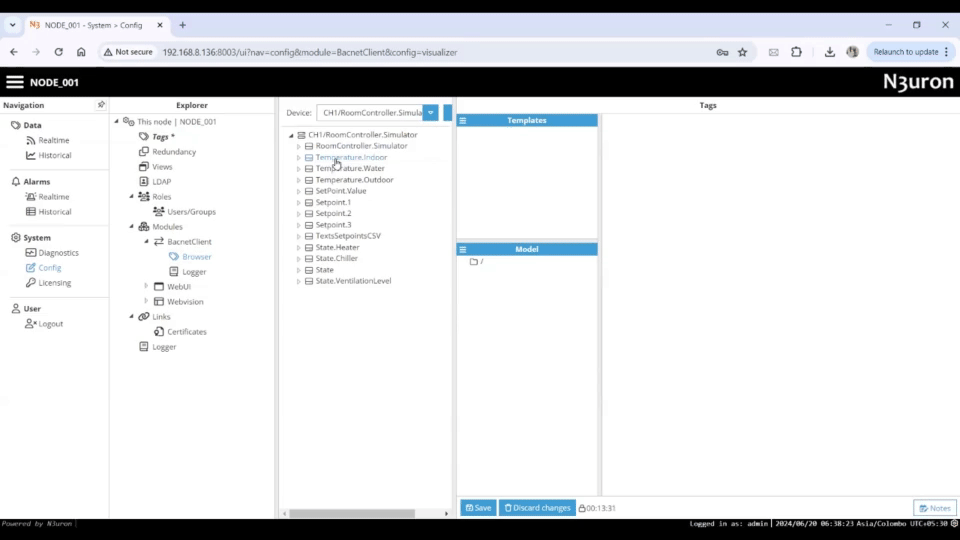
この時点で、接続の準備が整い、ゼロから新しいタグの作成に進むことができます。
新しいタグを作成する
- Explorerパネルで、
Tagsを選択します。 - Modelパネルで、新しいタグを作成し、
PRESENT_VALUEと名前を付けます。
タグを設定する
- 設定パラメータを以下のように設定します:
- Type:
Number - Format:
Default - Client Access:
R - Details:
- Description:
Present value(オプション)
- Description:
- Scaling:
- Enabled:
Yes
- Enabled:
- Source:
- Enabled:
Yes - Module type:
BacnetClient - Module name:
BACnetClient - Config:
- Scan rate:
5000 - Property: 右側のボタンをクリックしてプロパティを参照・検出します。
ANALOG_INPUT:0を選択し、次にPRESENT_VALUEを選択します。書き込み優先度モードでFrom deviceを選択します。
- Scan rate:
- Enabled:
- Type:
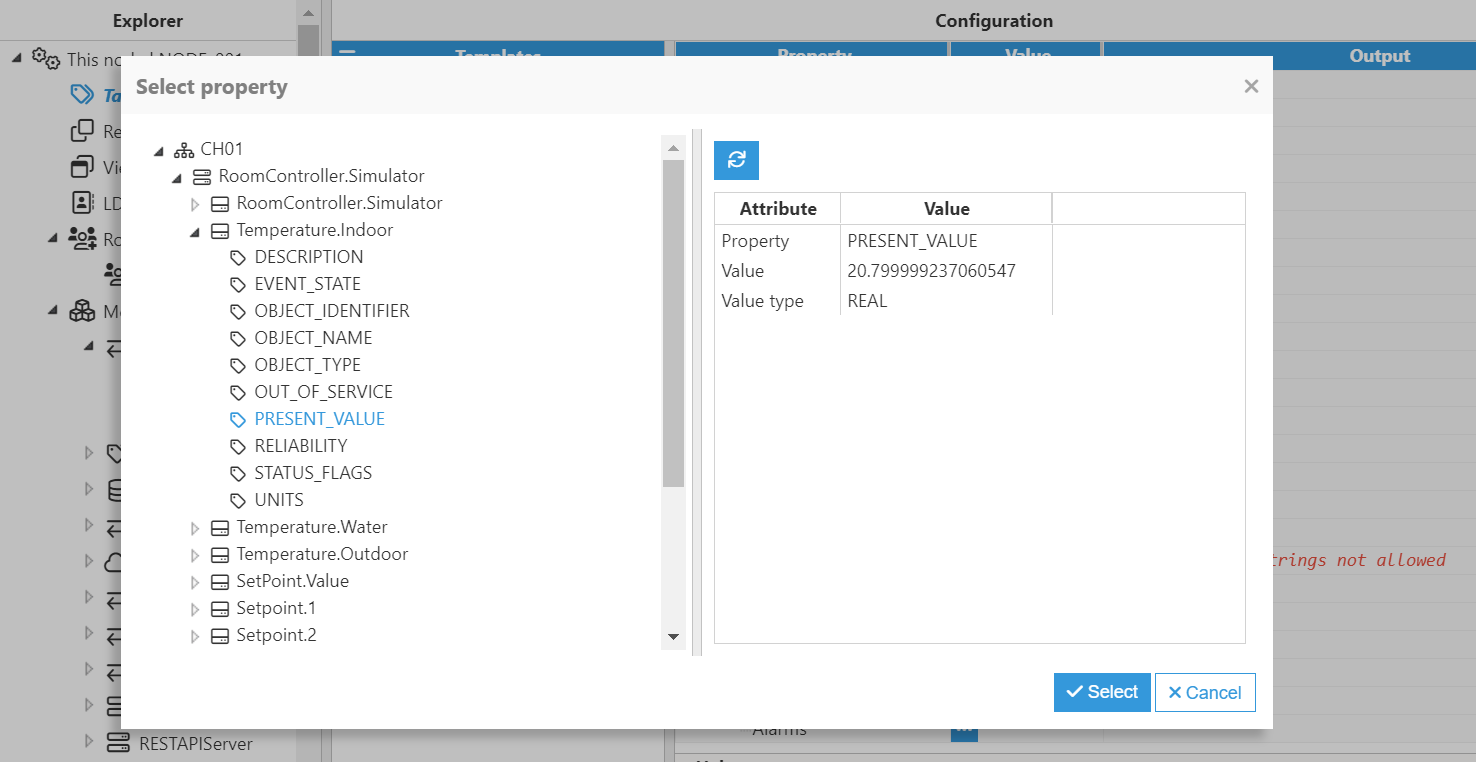
次に、Navigationパネルの Data/Real-Time セクションに移動すると、そのデバイスから読み取られたすべてのデータを確認できるはずです。

技術サポート & 製品ディスカッション
弊社製品をお選びいただき、ありがとうございます!弊社製品での体験が可能な限りスムーズになるよう、さまざまなサポートを提供いたします。異なる好みやニーズに対応するため、複数のコミュニケーションチャンネルを提供しています。